【路由器】路由器本地连接显示正常,但无法上网的解决方法-本地--连接-显示-正常
欢迎您访问我爱IT技术网,今天小编为你分享的是电脑教程路由器怎么设置系列之:【路由器本地连接显示正常,但无法上网的解决方法】,下面是详细的分享!
路由器本地连接显示正常,但无法上网的解决方法
判断有以下几种原因造成该种情况:
(1)如果使用ADSL Modem,请检查一下Modem是否正常工作,包括连线是否正确(须将路由器WAN端和ADSL Modem的Internet口通过网线连接)、ADSL Modem 的LED显示是否正常等。
(2)检查本地连接的IP地址是否为自动获得。右键单击本地连接属性,选择Internet 协议(TCP/IP),点击属性按钮。
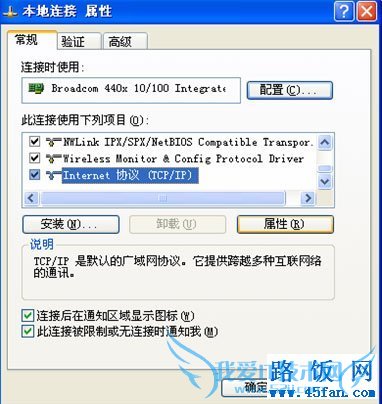
点选“自动获得IP地址”,然后点击确定。
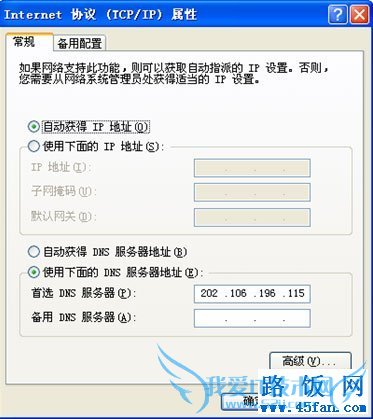
如果原来为手动设置的IP地址,改成自动获得IP地址后,请待本地连接显示已连接上,再看一下能否正常上网。
(3)如果IP地址已经为自动获得IP地址,请再检查一下,在不连接路由器的情况下,只通过Modem拨号是否能够上网。若不能,则初步判断不是路由器的设置问题。
(4)如果只通过Modem可以上网,请将路由器和Modem以及您的电脑连接好,以检查路由器的配置。进入路由器设置界面:打开WEB浏览器,在地址栏键入192.168.0.1,回车。弹出如下页面:用户名为admin,密码默认为空,填好后点击确认。

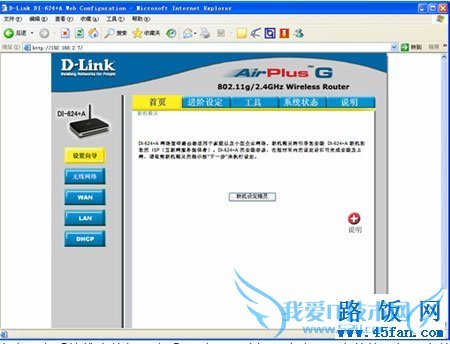
点击上方系统状态按钮,查看一下WAN端IP地址是否有数值,如果有数值说明已和外网连接。
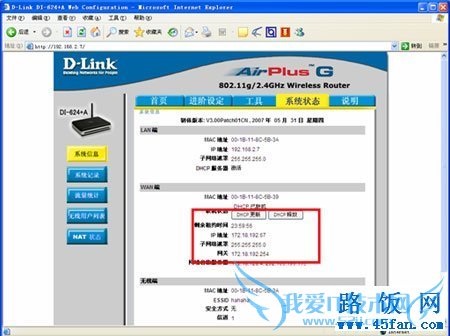
如果WAN端显示的IP地址为0.0.0.0,请检查路由器是否设置正确,或尝试重新对路由器进行设置。
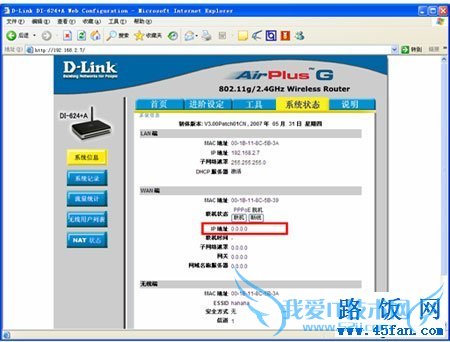
进行重新配置前请确定您知道路由器之前做过哪些设置,诸如ADSL帐号、密码等信息。
对路由器进行重置方法如下:
带电情况下,使用尖硬物按住电源插孔旁边的reset键5~8秒,待路由器自动激活后可以恢复到出厂设置,此时可以对路由器进行重新配置。配置方法如下:
在配置界面首页菜单下,点击左侧的WAN按钮。
a.如果您使用的是Cable Modem,可点选动态IP地址,
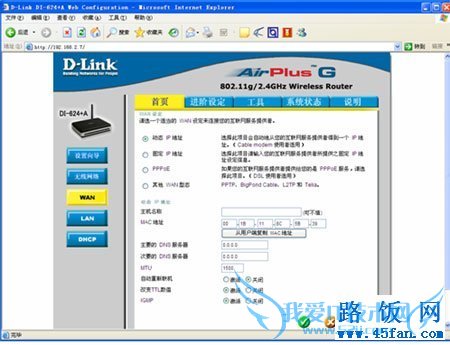
对于选择动态IP地址的用户来说,如果没有其他功能的要求直接点击执行就可以了,路由器会显示重新激活,点击继续即可。这时您可以在系统状态中看到如下的界面即说明网络已连接。
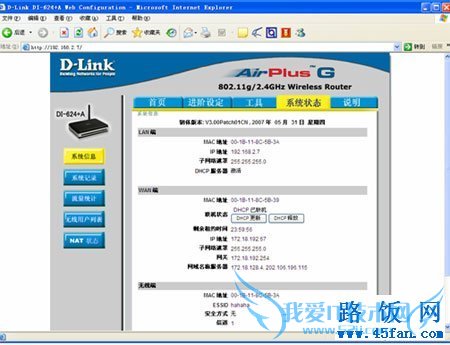
b.如果您的ISP给您提供了固定IP地址设定信息,则您可以选择固定IP地址选项。然后在下面填入IP地址、子网掩码、ISP网关地址以及DNS服务器,然后点击执行,待路由器重新激活点击继续即可刷回配置后的界面。
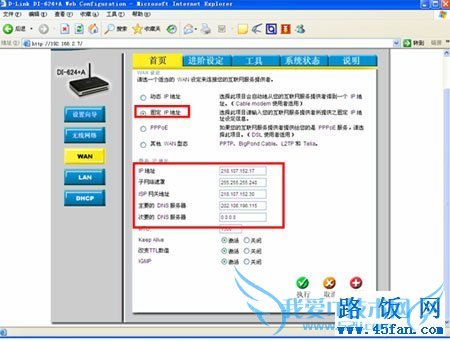
c.对于使用ADSL用户,可以选择PPPoE。
点选PPPoE,如果您的ISP仅提供给您ADSL帐号和密码的话,请您在PPPoE下选择动态的PPPoE,然后在PPPoE使用者名称和密码处填入您的ADSL的帐号和密码,密码填入两遍。
如果您的ISP除了提供给您ADSL帐号和密码,还提供给您一个IP地址的话,请您在PPPoE下面点选静态的PPPoE。然后在下面PPPoE使用者名称和密码处填入您的ADSL的帐号和密码,密码填入两遍,然后在填入IP地址和DNS服务器等信息。
另外如果您是包月的用户建议您将下面的联机方式选择为自动联机,最大闲置时间为0分钟;如果您是每月限时使用者,也可以选择这种方式,不过在您不上网的时候就要将路由器断电,这样才不会再计费,以免对您的经济造成不必要的损失。
最后点击执行,待路由器自动重新激活之后,点击继续,重新回到该界面。
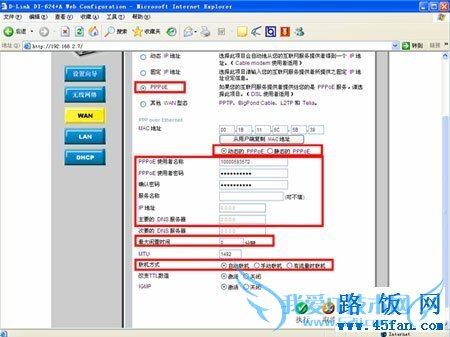
一般经过这样的设置之后,在系统状态中就可以看到“WAN端”中的IP地址,子网掩码,网关等信息都不再是0.0.0.0,而是具体的数值,便可以上网了。
(5)如果当系统状态下WAN端中的IP地址等数值正常,但仍然不能够上网,请您运行cmd,具体操作如下:
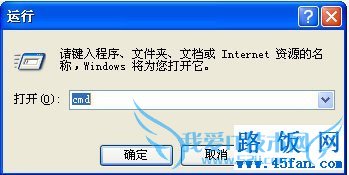
在命令行中输入ping <任意一个网址>,比如ping友讯网络的网址:
ping www.45fan.com
如果出现如上图所示提示,则表示不能够进行地址解析,有可能是DNS服务器出现问题,此时可以通过手动修改DNS,来改变这种状况。打开本地连接 属性对话框,选择Internet 协议(TCP/IP),点击属性。
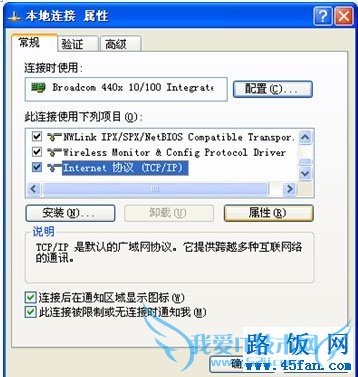
在下面的对话框中点选使用下面的DNS服务器地址。然后敲入DNS服务器地址,点击确定即可。
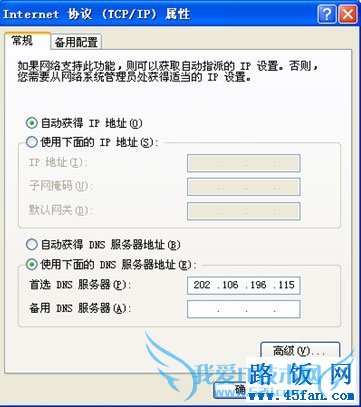
重新执行上述命令行后。
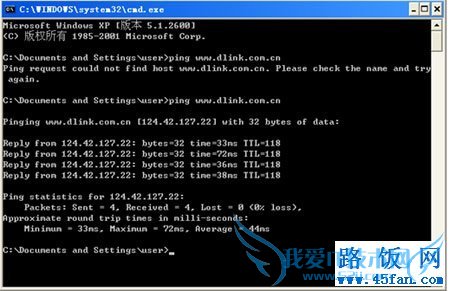
当出现如上图提示后即可表明地址已解析。
关于路由器本地连接显示正常,但无法上网的解决方法的用户互动如下:
相关问题:连接路由器后电脑显示本地连接成功但无法上网,拆掉...
答:路由器本机IP地址和宽带猫冲突,把0改成1或 1改成0 >>详细
相关问题:用路由器连接 电脑显示本地连接,但是就是不能上网
答:路由器连接好之后需要设置好路由器才可以使用。 设置方法如下: >>详细
相关问题:wifi 和台式电脑无法上网 连接了无线路由器台式电...
答:有信号不能上网,你先把宽带总线拔下,插在电脑上拨号试一下,如果不能拨号,再怎么设置路由器都是白搭,路由器也是宽带总线分出来的,总线问题,路由器肯定上不了网的,错误代码678 651联系宽带老师,691账号或者密码错误,宽带没问题了,重新... >>详细
- 评论列表(网友评论仅供网友表达个人看法,并不表明本站同意其观点或证实其描述)
-